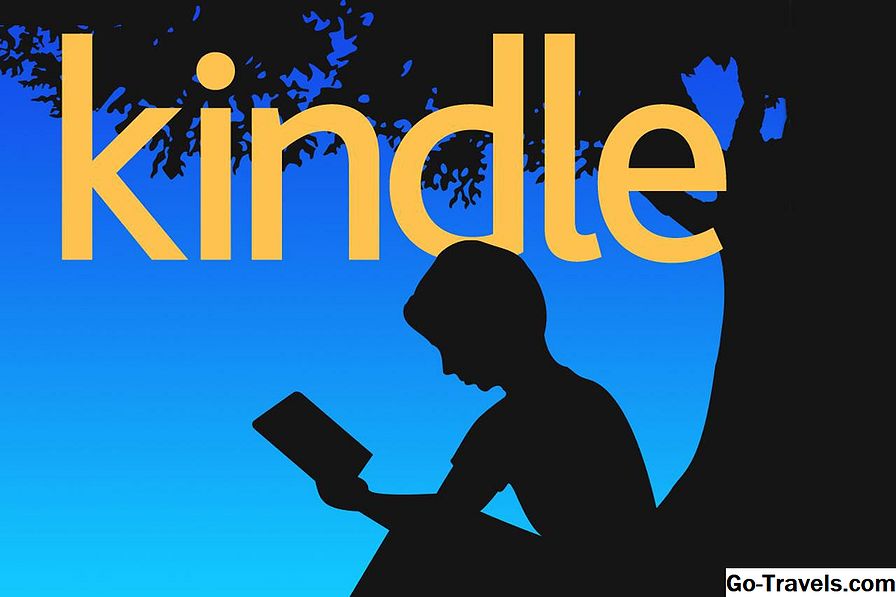Se ti stai chiedendo, l'iPad assolutamente può leggere libri Kindle. In effetti, l'iPad è un fantastico e-reader. Gli iPad più recenti hanno uno schermo anti-riflesso migliorato e la funzione Night Shift può togliere la luce blu dallo spettro dei colori dell'iPad durante la serata, che alcuni studi suggeriscono possa interferire con il sonno.
I nuovissimi modelli di iPad Pro sfoggiano un display True Tone che sposta lo spettro dei colori in base all'illuminazione dell'ambiente. Questo imita il modo in cui gli oggetti nel "mondo reale" sembrano un po 'diversi sotto la luce naturale contro la luce artificiale. Ma ciò che rende l'iPad un ottimo e-reader è la sua capacità di supportare libri Kindle, libri di Barnes e Noble Nook e altri e-book di terze parti insieme agli iBook dell'iPad.
Come posso leggere i miei libri Kindle sull'iPad?
Il primo passo è scaricare il lettore Kindle gratuito dall'App Store. L'app Kindle è compatibile sia con i libri Kindle sia con gli Audio Companion, ma non con i libri Audible (più su quelli successivi). Puoi anche leggere libri dall'abbonamento Kindle Unlimited e utilizzare Amazon Cloud Reader se non vuoi scaricare l'app Kindle.
Dopo aver scaricato l'app Kindle, dovrai accedere al tuo account Amazon. Ciò consentirà all'app di scaricare i libri che hai acquistato su Amazon. Dopo aver collegato l'app Kindle al tuo account, sei pronto per iniziare a leggere.
L'app è divisa in cinque schede accessibili tramite i pulsanti nella parte inferiore dello schermo:
- Biblioteca: Questa è la tua intera libreria Kindle. I libri che hai scaricato appariranno con un segno di spunta nell'angolo in basso a destra. Dovrai scaricare un libro per leggerlo, ma una volta scaricato, puoi leggerlo online o offline.
- Comunità: Questa scheda ti dà accesso a Goodreads, che è un social network per gli amanti dei libri. Goodreads è un ottimo posto per condividere la tua libreria con altri amici o accaniti lettori, ed è anche un ottimo posto per scoprire nuovi libri.
- Il tuo libro attuale: Il libro che stai leggendo apparirà nel mezzo dei pulsanti della scheda.
- Scoprire: Amazon utilizzerà le tue abitudini di lettura per abbinarti a libri simili. Anche se non puoi acquistare libri direttamente dall'app Amazon, puoi inserirli nella tua lista desideri, cosa che li rende più facili da trovare quando vai direttamente su Amazon.com.
- Di Più: Se è necessario modificare le impostazioni o accedere a un altro account, è possibile farlo nella scheda Altro.
Mancia: L'iPad può facilmente diventare pieno di app. Due modi rapidi per avviare l'app Kindle senza dover cercare tra diverse pagine di icone è utilizzare la funzione Spotlight Search per cercarla o semplicemente chiedere a Siri di "aprire Kindle". Siri ha tutti i tipi di trucchi fantastici nella manica.
Come posso acquistare libri Kindle sull'iPad
Questo è dove diventa complicato. Puoi sfogliare e leggere i libri Kindle Unlimited tramite l'app Kindle, ma non puoi acquistare libri Kindle. Questa è una restrizione da parte di Apple che limita ciò che può essere venduto attraverso un'app. Ma non preoccuparti, puoi acquistare libri Kindle dal tuo iPad. Devi semplicemente usare il browser web Safari e andare direttamente su amazon.com.
Dopo aver acquistato il libro tramite il browser Web, potrai aprire l'app Kindle e leggerla quasi immediatamente. Il libro dovrà prima scaricare, ma rimarrai sorpreso dalla velocità con cui appare nell'elenco. E se non lo vedi, c'è un pulsante di sincronizzazione nell'angolo in basso a destra della libreria sull'app Kindle per aggiornare tutti i tuoi acquisti.
Come posso cambiare i caratteri, cambiare il colore di sfondo e cercare il libro?
Mentre stai leggendo un libro, puoi accedere al menu toccando in qualsiasi punto della pagina. Questo farà apparire un menu sulla parte superiore e inferiore del display dell'iPad.
Il menu in basso è una barra di scorrimento che consente di scorrere rapidamente le pagine. Questo è fantastico se riprendi un libro che hai già avviato da un'altra fonte come la copertina rigida effettiva. L'app Kindle dovrebbe riprendere da dove l'avevi interrotta, anche se la leggessi su un altro dispositivo, quindi non dovresti aver bisogno di farlo per continuare a leggere da un libro che hai iniziato sul tuo Kindle.
Il menu principale ti offre una serie di opzioni. Il più importante è il pulsante font, che è il pulsante con le lettere "Aa". Attraverso questo sottomenu, è possibile modificare lo stile del carattere, le dimensioni, il colore di sfondo della pagina, la quantità di spazio bianco da lasciare nei margini e persino modificare la luminosità del display.
Il pulsante di ricerca, che è una lente d'ingrandimento, ti permetterà di cercare nel libro. Il pulsante con tre linee orizzontali è il pulsante menu. Puoi usare questo pulsante per andare a una pagina specifica, ascoltare l'accompagnatore audio o leggere il sommario.
Dall'altro lato del menu c'è il pulsante di condivisione, che ti consente di inviare un messaggio di testo con il link del libro ad un amico, un segnalibro di annotazioni, la funzione di radiografia che fa apparire le informazioni sulla pagina comprese le definizioni di alcuni di i termini e un pulsante del segnalibro.
Come ascolto i miei libri sonori?
Se si dispone di una raccolta di libri Audible, sarà necessario scaricare l'app Audible per ascoltarli. Sfortunatamente, l'app Kindle funziona solo con i compagni udibili. L'app Audible funziona in modo simile all'app Kindle. Dopo aver effettuato l'accesso con il tuo account di accesso Amazon, sarai in grado di scaricare i tuoi libri Audible sull'iPad e ascoltarli.
Se ho un iPad, dovrei usare iBooks invece di Kindle?
Ecco il bello dell'iPad: non importa se usi iBooks o l'app Kindle di Amazon per la lettura. Sono entrambi ottimi lettori. Gli iBook di Apple hanno un'animazione per girare le pagine, ma Amazon ha la più grande libreria di libri disponibile e funzionalità interessanti come Kindle Unlimited.
Se ti piace il confronto, l'uso di entrambi e-reader ti consentirà di confrontare i prezzi l'uno con l'altro. E non dimenticare di dare un'occhiata a tutti i libri gratuiti disponibili di pubblico dominio.